如何解決Win7主機USB介面故障?
win7系統主機usb介面無法正常使用怎麼辦? 有的用戶使用電腦的時候將自己的u盤連接到電腦的時候,發現電腦無法正常的連接,切換其他的設備電腦依然無法正常的連接,可以確定是usb接口的問題。那麼電腦usb介面無法使用問題怎麼解決,很多小夥伴不知道怎麼詳細操作,小編下面整理了win7系統主機usb介面無法正常使用解決步驟,如果你有興趣的話,跟著小編一起往下看看吧!

win7系統主機usb介面無法正常使用解決步驟
1、右鍵選擇電腦點擊屬性。
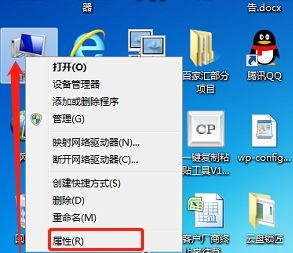
2、然後點選裝置管理員。
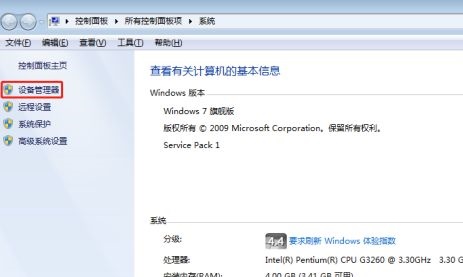
3、在裝置管理員中我們能夠看到所有的硬體設備。
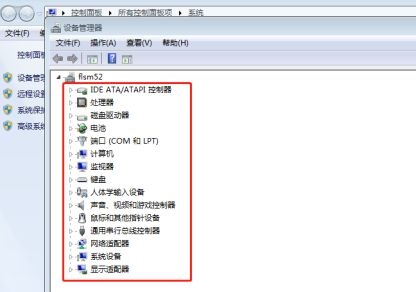
4、選擇通用序列匯流排控制器。
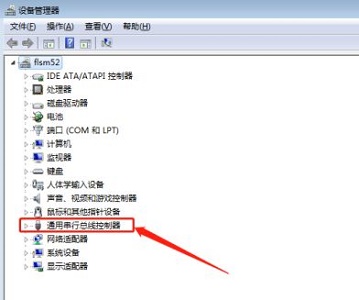
5、然後我們就能看到所有的usb介面設備,隨便雙擊一個進入。
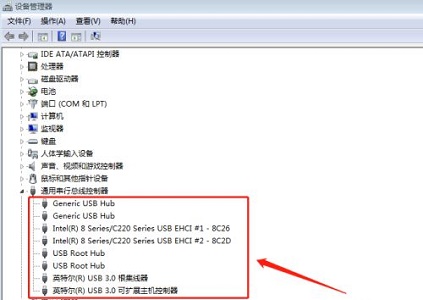
6、然後點選啟用裝置。

7、點選下一步。
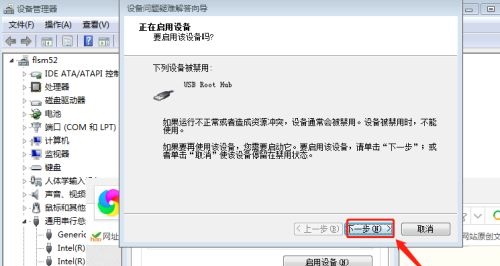
8、等待啟用完成即可。
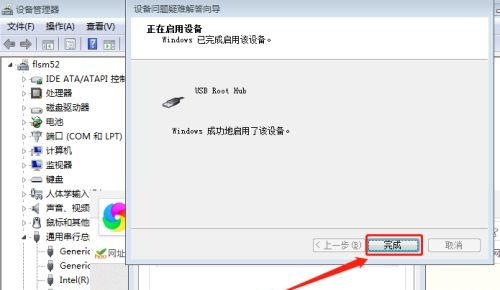 #
#
以上就是【win7系統主機usb介面無法正常使用怎麼辦-win7系統主機usb介面無法正常使用解決步驟】全部內容了,更多精彩教學盡在本站!
以上是如何解決Win7主機USB介面故障?的詳細內容。更多資訊請關注PHP中文網其他相關文章!

熱AI工具

Undresser.AI Undress
人工智慧驅動的應用程序,用於創建逼真的裸體照片

AI Clothes Remover
用於從照片中去除衣服的線上人工智慧工具。

Undress AI Tool
免費脫衣圖片

Clothoff.io
AI脫衣器

Video Face Swap
使用我們完全免費的人工智慧換臉工具,輕鬆在任何影片中換臉!

熱門文章

熱工具

記事本++7.3.1
好用且免費的程式碼編輯器

SublimeText3漢化版
中文版,非常好用

禪工作室 13.0.1
強大的PHP整合開發環境

Dreamweaver CS6
視覺化網頁開發工具

SublimeText3 Mac版
神級程式碼編輯軟體(SublimeText3)
 當您的 USB C 無法被 Windows 11 辨識時,有超過5種修復方法可供選擇。
May 08, 2023 pm 11:22 PM
當您的 USB C 無法被 Windows 11 辨識時,有超過5種修復方法可供選擇。
May 08, 2023 pm 11:22 PM
USB-C連接器目前是大多數現代手機、筆記型電腦和平板電腦的標準配備。換句話說,我們已經進入了USB-C時代,我們已經習慣的傳統矩形USBType-A插頭正在逐漸消失。現在您可以為您的Windows11PC充電,並透過USB-C連接與其他具有USB-C連接埠的USBType-C小工具(例如顯示轉接器、擴充座、手機等)進行通訊。不幸的是,某些軟體和硬體組合可能會產生問題。發生這種情況時,您可能會看到一則訊息,指示USB-C連線發生故障。在本文中,我們將展示如何解決Win
 在 Windows 11 上安裝 BalenaEtcher 的指令
Apr 19, 2023 pm 05:46 PM
在 Windows 11 上安裝 BalenaEtcher 的指令
Apr 19, 2023 pm 05:46 PM
在Windows11上安裝BalenaEtcher的步驟在這裡,我們將展示無需訪問其官方網站即可在Windows11上安裝BalenaEthcer的快速方法。 1.開啟命令終端機(以管理員身分)右鍵點選「開始」按鈕並選擇「終端機」 ( Admin )。這將開啟具有管理權限的Windows終端,以安裝軟體並以超級使用者身分執行其他重要任務。 2.在Windows11上安裝BalenaEtcher現在,在您的Windows終端機上,只需執行使用預設Windows套件管理器
 有關在 Windows PC 上無法偵測或辨識Garmin USB裝置的解決方法
May 06, 2023 pm 09:25 PM
有關在 Windows PC 上無法偵測或辨識Garmin USB裝置的解決方法
May 06, 2023 pm 09:25 PM
Garmin是高級GPS追蹤導航設備製造商,為一般用戶生產高品質的穿戴式裝置。如果您使用的是Garmin設備並且無法將其連接到Windows11/10系統,並且正在尋找快速解決方案,那麼您剛剛到達了正確的目的地。本文對於那些無法在其裝置和Windows電腦之間建立連線的使用者很有幫助。修復1–嘗試重新啟動系統在跳到問題的軟體方面之前,您應該嘗試重新啟動系統。所以,在你做任何事情之前,你應該要做兩件事。第一個是重新啟動電腦。臨時問題或一次性bug可能會導致此問題。在重新啟動系統之
 Windows 11 無法辨識安卓手機?這是一個快速修復
Apr 13, 2023 pm 04:31 PM
Windows 11 無法辨識安卓手機?這是一個快速修復
Apr 13, 2023 pm 04:31 PM
Microsoft 用戶可以使用應用程式 Phone Link(以前稱為 Your Phone)將他們的手機連接到他們的 PC。此應用程式可讓您的 Windows PC 存取手機上的照片、文字、通知和其他資料。 Phone Link 將能夠鏡像 Android 裝置的螢幕。目前,對於部分三星智慧型手機,此功能仍處於測試階段。用戶仍然可以使用 USB 電纜將他們的 Android 設備連接到他們的 PC,但是,這只允許用戶在他們的 PC 和智慧型手機之間傳輸文件、照片、音樂和其他媒體。要存取文字和電話,
 如何修復Windows 10 / 11上的錯誤代碼0x800701B1
Apr 15, 2023 pm 07:13 PM
如何修復Windows 10 / 11上的錯誤代碼0x800701B1
Apr 15, 2023 pm 07:13 PM
在檔案總管中將檔案從磁碟機傳輸到另一個驅動程式時,您可能會遇到此錯誤訊息,指出「錯誤x800701B1:指定了不存在的裝置」。儘管許多用戶在USB裝置上複製貼上大型檔案時報告了此問題,但其中少數用戶在嘗試在連接到USB連接埠的HDD/SSD上安裝Windows時也遇到了此問題。修復1–將磁碟機插入另一個連接埠如您所知,系統上存在幾種類型的連接埠。但是,一些較新的外部固態硬碟/硬碟僅適用於USB3.0。因此,如果您已插入USB2.0端口,則可能會出現此錯誤。 1.您必須彈出USB驅動器。因此,點擊
 未知 USB 設備,Windows 11 / 10 上的裝置枚舉錯誤修復
Apr 18, 2023 pm 10:13 PM
未知 USB 設備,Windows 11 / 10 上的裝置枚舉錯誤修復
Apr 18, 2023 pm 10:13 PM
長期使用USB設備後,眾所周知,當您將USB設備插入WindowsPC時,請先安裝USB所需的驅動程序,然後在檔案總管中可以看到USB設備。可以訪問。每當任何硬體設備連接到WindowsPC時,都需要一個驅動程式來幫助與該設備進行通訊。但是,如果驅動程式損壞,Windows將無法識別硬體設備。在Windows電腦上使用USB裝置時出現的此類錯誤之一是UnknownUSBDevice(DeviceFailedEnumeration)Error。 USB
 修復:裝置管理員在 Windows 11、10 中不斷刷新問題
Apr 18, 2023 pm 10:55 PM
修復:裝置管理員在 Windows 11、10 中不斷刷新問題
Apr 18, 2023 pm 10:55 PM
許多Windows用戶報告說,他們的裝置管理員在啟動後經常刷新。因此,他們無法搜尋任何裝置驅動程式或執行任何指定的操作,例如更新、安裝和卸載。 Windows系統上出現此類問題的原因可能有很多,包括損壞的系統檔案、系統上安裝的防火牆或第三方防毒軟體、連接的USB設備故障、某些錯誤報告服務等等。在這篇文章中,我們收集了有關問題可能原因的一些詳細信息,並將它們放入可能有助於解決Windows11系統問題的修復集合中。修復1–找到負責此問題的USB設備此問題可能是由USB設
 如何使用 Rufus 建立 Windows 11 可啟動 USB
Apr 13, 2023 pm 06:10 PM
如何使用 Rufus 建立 Windows 11 可啟動 USB
Apr 13, 2023 pm 06:10 PM
Rufus 是一個小型且流行的實用程序,用於創建具有各種作業系統的可啟動 USB 驅動器。與僅支援 Windows 10 和 11 的 Microsoft媒體建立工具 (MCT) 應用程式不同,Rufus 也適用於 Windows 7、8.1、10、11、Linux 和其他作業系統。除了更好的作業系統支援之外,Rufus 還提供了多項生活品質改進,尤其是對於想要安裝 Windows 11 的用戶。對於初學者來說,Rufus 可以繞過TPM 2.0和安全啟動要求來創建與舊的和官方不受支援的硬體





